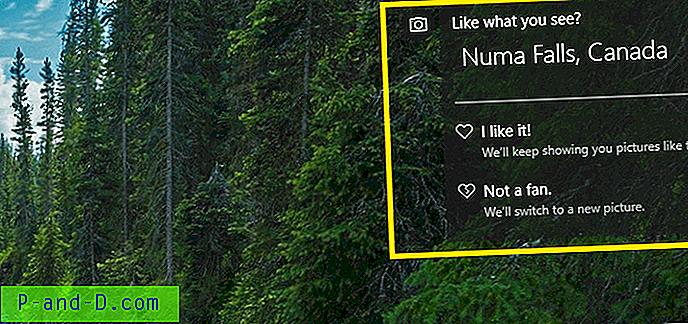Przez większość czasu będziemy chcieli zachować oryginalną kopię zdjęć i filmów zarejestrowanych za pomocą naszego smartfona, ponieważ uważamy, że ma najlepszą jakość, gdy jest nietknięty. Każda edycja wykonywana na zdjęciu, taka jak prosty obrót, może spowodować utratę jakości, chyba że korzystasz z oprogramowania do edycji zdjęć, które obsługuje bezstratny obrót. Jeśli chodzi o edytowanie filmów, jest to bardziej skomplikowane, ponieważ może wymagać ponownego kodowania, co z pewnością spowoduje utratę jakości.
Pliki wideo mają zwykle bardzo duży rozmiar, jeśli są nagrywane przy użyciu ustawienia najlepszej jakości. Na przykład 90-sekundowe wideo o rozdzielczości 1920 x 1080 wykonane przy pomocy iPhone'a 6 tworzy olbrzymi plik wideo MOV o rozmiarze 200 MB. Jeśli masz połączenie internetowe DSL z prędkością przesyłania tylko 512 Kb / s, przesłanie filmu na stronę społecznościową, taką jak Facebook, zajmie około godziny! Prostym rozwiązaniem jest konwersja oryginalnego wideo na inny format wideo, który ma znacznie mniejszy rozmiar pliku, aby przesyłanie nie trwało zbyt długo.
Wybór odpowiedniego oprogramowania do konwersji wideo nie jest łatwym zadaniem. Chociaż istnieje wiele bezpłatnych konwerterów wideo, które są łatwe w użyciu, większość z nich jest dostarczana z podejrzanym oprogramowaniem reklamowym, które zainstaluje dodatkowe śmieci w komputerze, jeśli nie będziesz ostrożny podczas instalacji. W tym artykule zarekomendujemy kilka zaufanych aplikacji do konwersji wideo, które są bezpłatne bez adware i stosunkowo łatwe w użyciu. 1. HandBrake
HandBrake to najpopularniejsze bezpłatne oprogramowanie do konwersji wideo typu open source, które może konwertować prawie dowolny format wideo na wybrane powszechnie obsługiwane nowoczesne kodeki. Wymaga tylko minimum 4 kroków, aby przekonwertować plik wideo, który wybiera źródło, przeciągając i upuszczając plik do programu, wybierz dostępne ustawienia wstępne, przeglądaj miejsce docelowe i na koniec kliknij przycisk Start.

HandBrake został zaprojektowany tak, aby był przyjazny dla użytkownika i nowoczesny w użyciu, więc nie znajdziesz ogromnej listy ustawień wstępnych ani szerokiego wyboru starych formatów wyjściowych wideo. Niektóre inne funkcje dostępne w HandBrake to możliwość kadrowania, zmiany rozmiaru, dodawania napisów i rozdziałów, filtrów, zmiany ustawień wideo i audio. Krótką próbkę wideo można utworzyć za pomocą przycisku Podgląd, aby zobaczyć wynik wideo przy użyciu bieżących ustawień.
HandBrake jest dostępny dla systemów Windows, Mac OSX i Ubuntu.
Pobierz HandBrake
2. VidCoder
Jeśli korzystałeś zarówno z VidCoder, jak i HandBrake, być może zauważyłeś, że są one bardzo podobne pod względem funkcjonalności, a to dlatego, że VidCoder używa HandBrake jako silnika kodowania. Możesz więc powiedzieć, że VidCoder jest alternatywnym GUI dla HandBrake, który oferuje nieco więcej opcji, które zostały odrzucone przez zespół programistów HandBrake. Jednym prostym przykładem jest ustawienie rotacji wideo, którego brakuje w HandBrake, ale można je znaleźć w VidCoder na karcie Filtry wideo.
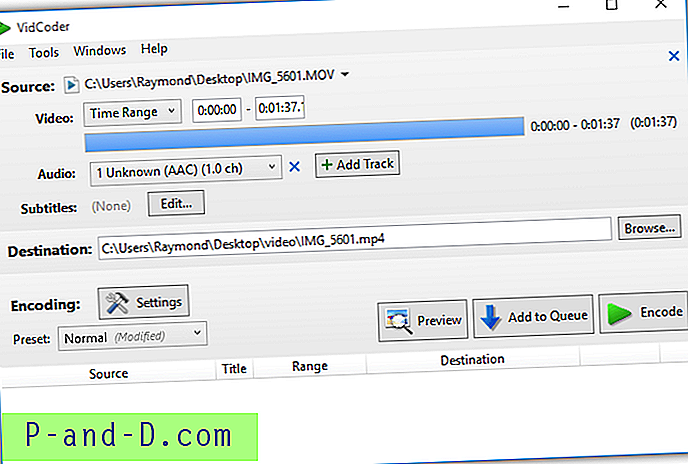
Kolejną zaletą VidCodera nad HandBrake jest to, że oferuje on przenośną wersję bez konieczności instalowania programu.
Pobierz VidCoder
3. WinFF
FFmpeg to bardzo potężne narzędzie wiersza poleceń, które jest szeroko stosowane do konwersji między różnymi formatami multimedialnymi. Ponieważ FFmpeg jest programem wiersza poleceń, jest bardziej odpowiedni dla zaawansowanych użytkowników do automatycznego przetwarzania wsadowego, ale teraz nowicjusze mogą również korzystać z tego narzędzia za pośrednictwem niektórych dostępnych graficznych interfejsów użytkownika, takich jak WinFF.
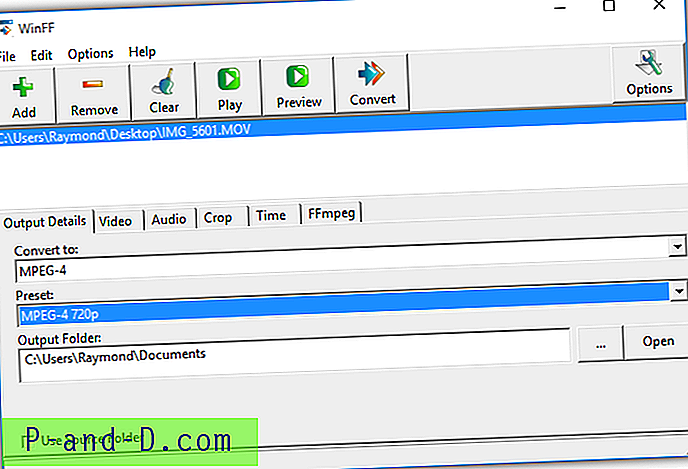
WinFF jest jednym z najłatwiejszych w obsłudze GUI dla FFmpeg, ponieważ istnieje wiele innych alternatyw, które mogą być nieco przytłaczające. Możesz łatwo przekonwertować wideo MOV, przeciągając i upuszczając plik do WinFF, wybierz ustawienie wstępne, opcjonalnie dokonaj zmian w ustawieniach, takich jak obrót, przycinanie itp., A na koniec kliknij przycisk Konwertuj. Istnieje również funkcja podglądu, która tworzy małą próbkę z pliku wideo przy użyciu bieżących ustawień.
Pobierz WinFF
4. Movie Maker
Movie Maker to bezpłatne oprogramowanie do edycji wideo dla systemu operacyjnego Windows firmy Microsoft. Chociaż nie był aktualizowany od ponad roku, nadal można go zainstalować i uruchomić w bieżącym systemie Windows 10 bez problemów. Ponieważ Movie Maker to oprogramowanie do edycji wideo, możesz znaleźć wiele efektów, które można dodać do filmu, takie jak animacje, efekty wizualne, motywy, rotacje, przycinanie, zanikanie, przyspieszanie lub spowalnianie odtwarzania itp.
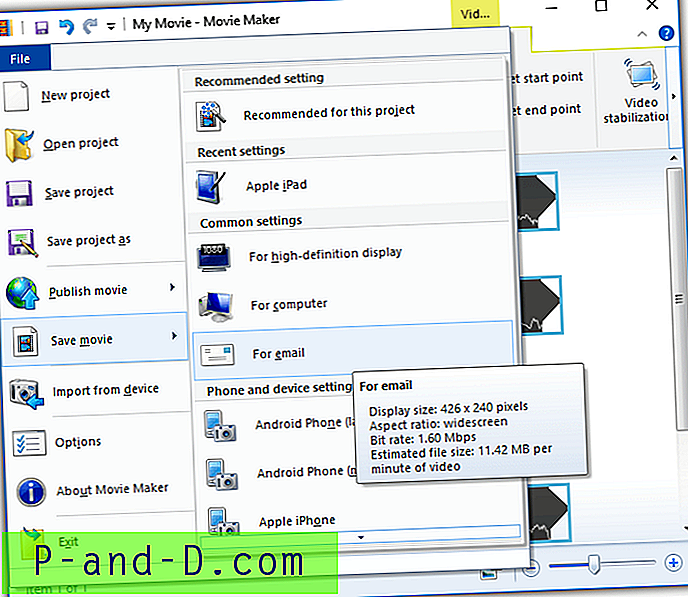
Aby przekonwertować plik wideo, po prostu załaduj wideo do Movie Maker, kliknij Plik, przejdź do Zapisz film, a zobaczysz ogromną listę ustawień. Umieszczenie kursora myszy na ustawieniu spowoduje wyświetlenie niektórych ważnych informacji, takich jak szacowany rozmiar pliku po konwersji.
Pobierz Movie Maker
Dodatkowe uwagi : Przetestowaliśmy Freemake Video Converter, SUPER, Any Video Converter, Format Factory, Miro Video Converter i wszystkie zawierają reklamy podczas instalacji. Jeśli chodzi o Wondershare Video Converter Free, instalator jest czysty od ad -ware, ale automatycznie przypisuje 21 różnych rozszerzeń plików wideo, takich jak MP4, MOV, MPG itp., Bez powiadamiania lub pytania o zgodę użytkownika.